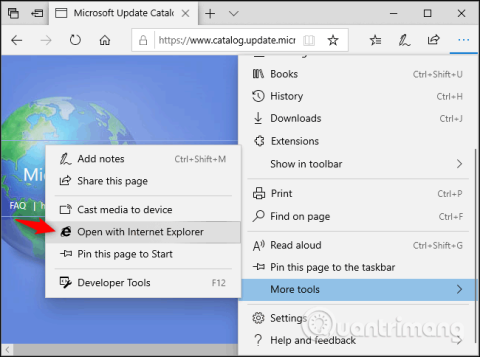Зараз 2019 рік, але деякі підприємства та державні установи все ще використовують старі веб-сайти, які не працюють належним чином у нових веб-переглядачах. Windows 10 все ще використовує Internet Explorer 11, і Microsoft прагне підтримувати його оновленнями безпеки.
Людям рекомендується уникати Internet Explorer, оскільки він старий і застарілий. Він не має сучасних веб-функцій і більш вразливий, ніж сучасні веб-браузери. Використовуйте його лише за необхідності, краще не використовувати його занадто багато.
Навіть Microsoft радить користувачам триматися подалі від Internet Explorer і заохочує використовувати Microsoft Edge. Ця стаття покаже вам, як відкривати старі веб-сайти в Internet Explorer у Windows 10.
Інструкції щодо відкриття старих веб-сайтів в Internet Explorer
Як відкривати веб-сайти в Internet Explorer з Edge
Якщо ви використовуєте Microsoft Edge, ви можете швидко відкривати веб-сайти в Internet Explorer, коли це необхідно.
Для цього натисніть меню > Інші інструменти > Відкрити за допомогою Internet Explorer . Edge запустить Internet Explorer і відкриє поточний веб-сайт.

Як запустити Internet Explorer на Windows 10
Для запуску Internet Explorer не обов’язково використовувати Edge. Ви можете запустити його та використовувати як зазвичай.
Щоб запустити Internet Explorer, натисніть кнопку «Пуск» , знайдіть Internet Explorer і натисніть Enter або клацніть ярлик Internet Explorer.
Якщо ви регулярно використовуєте IE, ви можете закріпити програму на панелі завдань , перетворити її на плитку в меню «Пуск» або створити ярлик на робочому столі .

Якщо ви не бачите Internet Explorer у меню «Пуск», можливо, функцію IE видалено. Він встановлений за замовчуванням, але його можна видалити.
Перейдіть до Панелі керування > Програми > Увімкнути або вимкнути функції Windows . Панель керування можна запустити , знайшовши її в меню «Пуск». Переконайтеся, що у списку функцій вибрано Internet Explorer 11 , натисніть OK .

Як автоматично відкривати певні веб-сайти в Internet Explorer
Для системних адміністраторів Windows 10 пропонує функцію Enterprise Mode. Адміністратори можуть додавати сайти до списку Enterprise Mode. Коли користувач відвідує веб-сайт у цьому списку в Microsoft Edge, Edge автоматично відкриває цей веб-сайт в Internet Explorer 11.
Це дозволяє користувачам використовувати браузер Microsoft Edge як зазвичай. Замість ручного запуску IE, Edge автоматично запускає Internet Explorer, коли вони переходять на веб-сайт, для якого потрібен Internet Explorer.
Цей параметр є частиною групової політики Windows. Вам потрібно знайти параметр «Налаштувати список сайтів у корпоративному режимі» в розділі «Конфігурація комп’ютера\Адміністративні шаблони\Компоненти Windows\Microsoft Edge\».

Це може дещо змінитися із запуском нового Microsoft Edge на основі Chromium, проекту з відкритим кодом, який є основою веб-браузера Google Chrome. Але в осяжному майбутньому Internet Explorer стане частиною Windows 10. Це все ще необхідно для сайтів, які потребують ActiveX і допоміжні об’єкти браузера. IE також є найкращим способом використання застарілих веб-сайтів, які потребують Adobe Flash у Windows.
Бажаю успіхів!